Opozorilo: Ta vadnica je besedilna različica pripadajočega video vadništva Stefana, ustvarjena v okviru našega poziva k besedilni vsebini. Besedila lahko zato vsebujejo tudi neformalen slog.
Zato želim v tej kratki vadnici podati nasvete, kako ohraniti datoteke relativno majhne. Tukaj imam datoteko CMYK in moj nasvet opisuje, kako jo spravim na manjšo velikost.
Vidim v svojem Upravitelju datotek, da je velika približno 9 MB, torej 9,29 MB. Kako jo spravim na manjšo velikost?
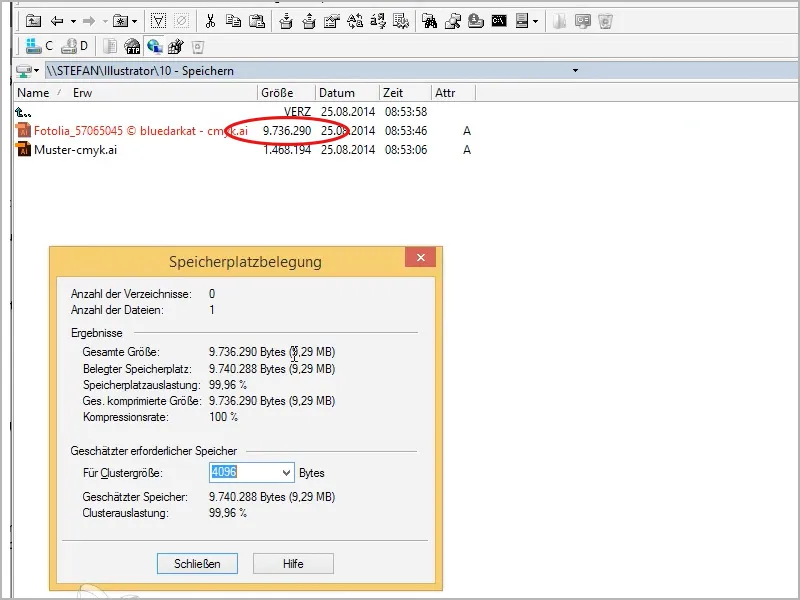
Sedaj grem tukaj ponovno v Meni>Shrani kot…, dodelim nov ime (tukaj: …"stisnjeno"), kliknem na Shrani in lahko v naslednjem oknu, v Možnosti Illustratorja, za zmanjšanje datoteke preprosto označim kljukico pri Uporabi stiskanje.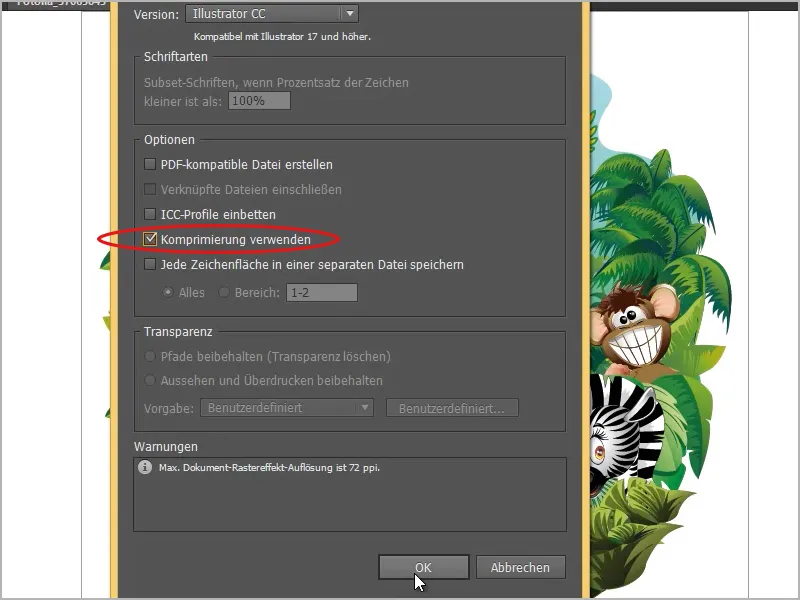
Potem lahko vidite, kako datoteka upade v velikosti. Namesto 9 MB je zdaj le še 2 MB velika.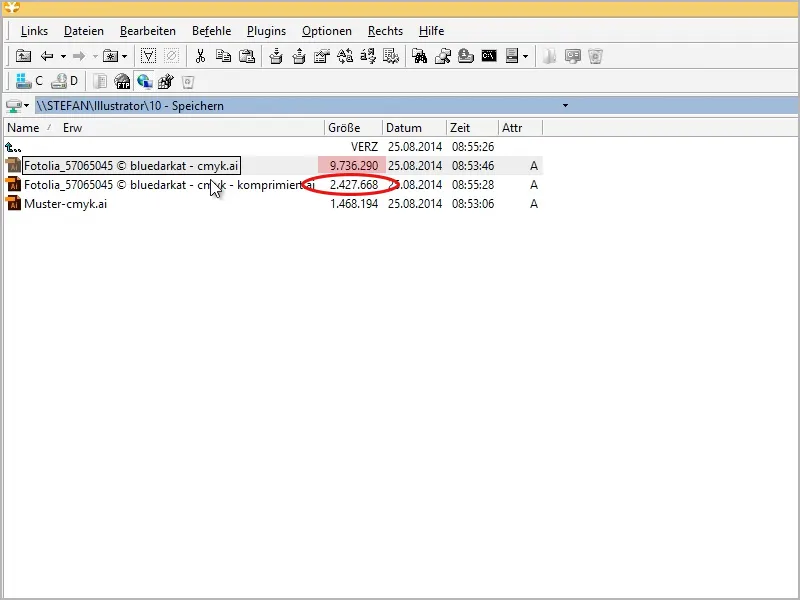
To je res super, to bi morali vstaviti oziroma označiti kljukico.
Kaj še lahko naredimo? V mojem prvem primeru slike to ne deluje tako, ampak v tem primeru: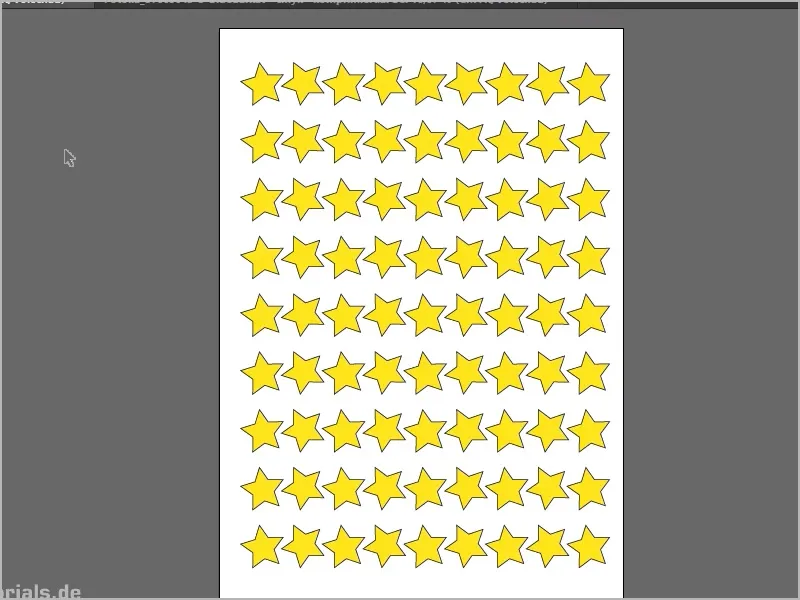
Tukaj imam vzorec, ko pogledam v svojem Upravitelju datotek, moj vzorec zavzame 1,4 MB. Ko preklopiš iz Način dokumenta iz CMYK v RGB, …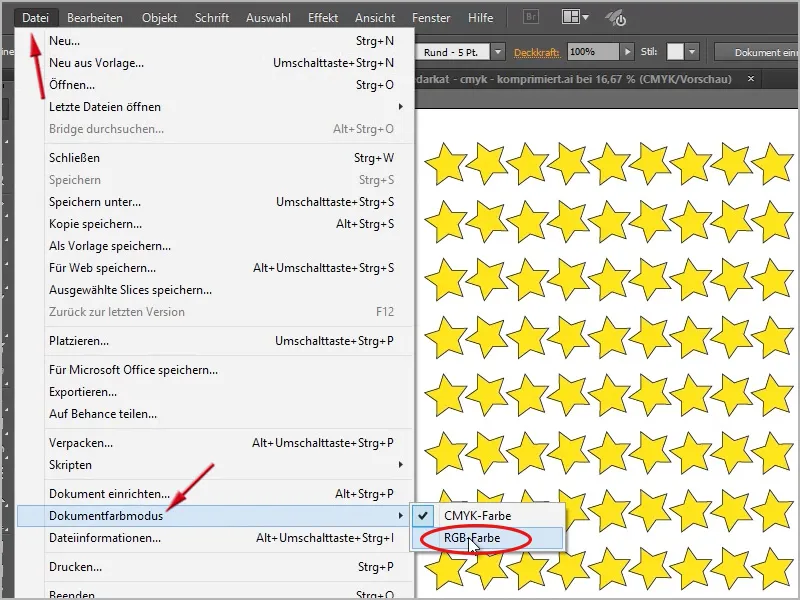
… in ga tako shranim, spet z označeno kljukico pri Uporabi stiskanje, potem lahko vidite, da je datoteka zdaj velika samo še 421 KB.
Zato: Če datotek ni treba natisniti, ampak jih želite uporabiti le za splet, je nujno delati v RGB, saj enkrat zmanjša velikost datoteke in za splet je treba v vsakem primeru uporabiti RGB, ali če želite datoteke uporabiti le za zaslon, je moj nasvet uporabiti RGB.
Sicer pa ga lahko tudi zapeljete.
Če zdaj stisnem tukaj, v mojem Upravitelju datotek to gre zelo hitro, to lahko samo priporočam, Altap Salamander, nato kliknite V redu. V naslednjem oknu, Nastavitve ZIP, v polje Nivo stiskanja, vnesite 9 (torej najvišjo stopnjo), tudi tukaj kliknite na V redu in nato shranite.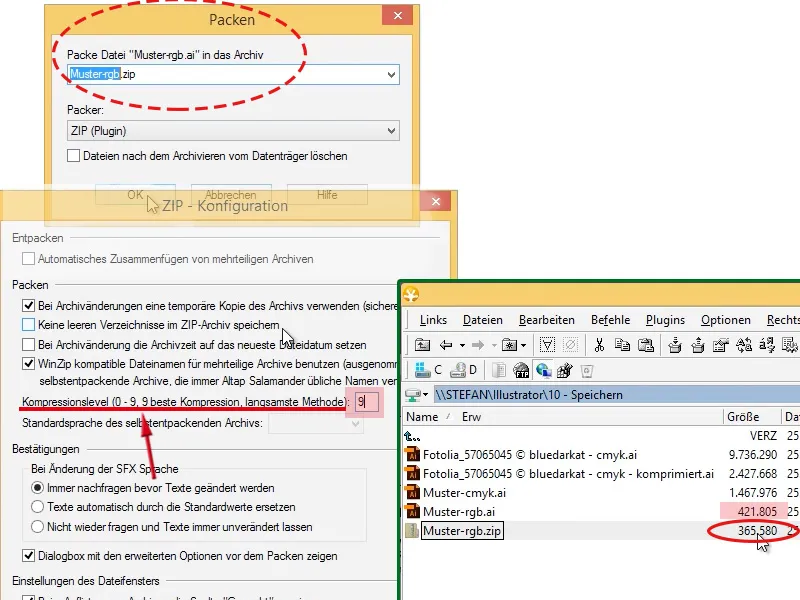
Potem lahko vidite, da se tudi velikost datoteke še malo zmanjša, zdaj samo še 365 KB.
Še mini trik: Če želite resnično izvleči največ, lahko na primer pri prvi sliki z džunglo ustvarite Novo plast in jo napolnite z belim pravokotnikom. To pomeni, da tukaj sedaj ne vidite ničesar več. No, lahko plasti vedno prikažete in skrijete. In če zdaj shranite še enkrat (tukaj "stisnjeno2"), vse nadaljnje nastavitve enake kot zgoraj opisano, …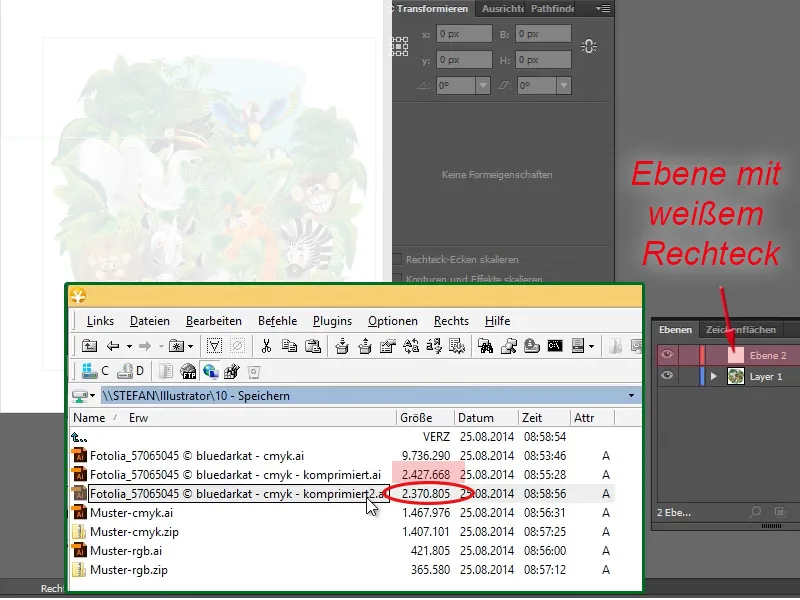
… se vidi, da je datoteka postala še malo manjša. Namesto 2,4 MB zdaj le še 2,3 MB. Zakaj? Ker je notranja predogledna slika zdaj bela namesto barvna, v mostu ali kje drugje se prikažejo predogledne slike. V tem primeru pa ne, ker je zdaj le bela površina, kar prihrani malo volumna. No, ne vem, ali bi to nujno morali storiti, meni se zdi to zelo praktično, če obstaja predogled.
V redu, še ena zadnja možnost, kako še zmanjšati datoteko: Lahko tudi tukaj v Meni>Shrani kot… datoteko ponovno shranite in tokrat rečete, da tega ne želite v verziji Illustrator CC, ampak v načinu združljivosti Illustrator CS na primer.
Tukaj se prikaže več opozoril, kaj vse morda ne bo delovalo, ampak sem prepričan, da bo ta vzorec s zvezdami deloval. Zato lahko tudi to sedaj shranim.
Potem boste videli, da je datoteka sedaj še manjša.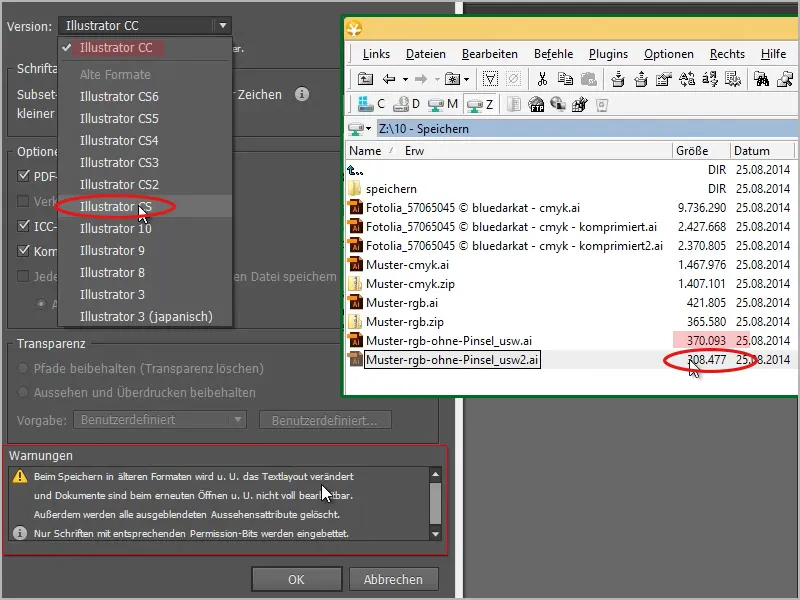
Pred tem 370 KB in zdaj 308 KB. Če to zdaj zaprete in ponovno odprete, se bo odprlo brez težav, brez kakršnih koli napačnih interpretacij. Tako da deluje. Poglejte, ali res deluje, včasih je res tako, če ste uporabili nove posebne funkcije iz CC na primer, potem seveda ne morete preprosto shraniti v različico CS. To morda ne bo delovalo, ker se bo na primer pot pomanjšala. Ampak poskusite, vidite, da lahko datoteke vedno shranjujete manjše, če veste, kje je treba začeti.

